水に強いタブレットがほしくて、d-42aを中古で購入しました。simロック解除して、楽天モバイルでesimの契約をして、d-42aに設定しました。
Simロック解除
始めて、simロック解除しましたが、簡単にできるのですね!Simロック解除は、my docomoで行うので、「my docomo sim ロック 解除」で調べるといいと思います。
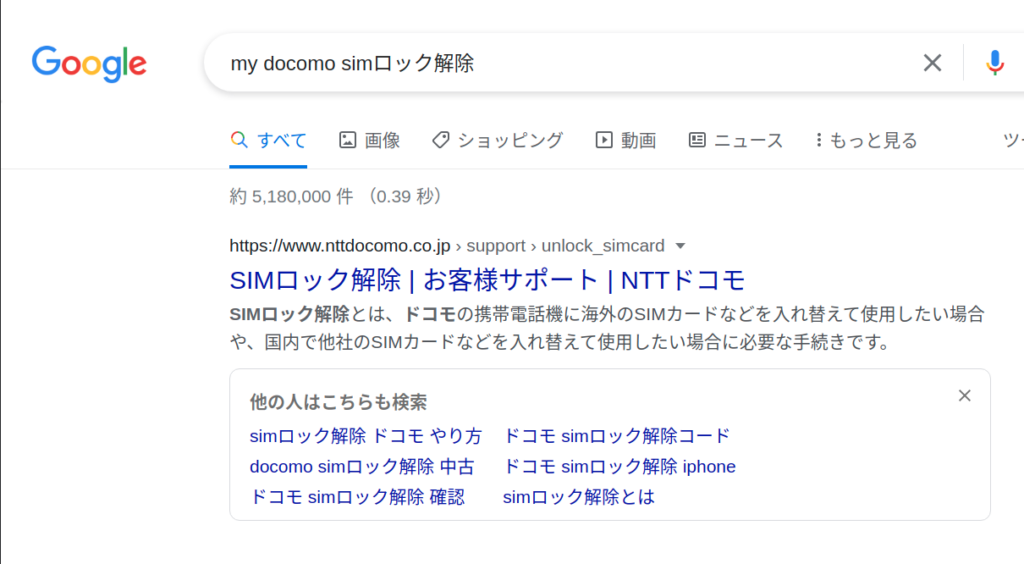
今回、simロック解除する端末は、自分で直接docomoで購入したものではなかったです。だれが、simロック解除してもよいものなんですね!
検索結果からたどると、docomoのサイトが現れたので、お手続きサイトへをクリックしました。
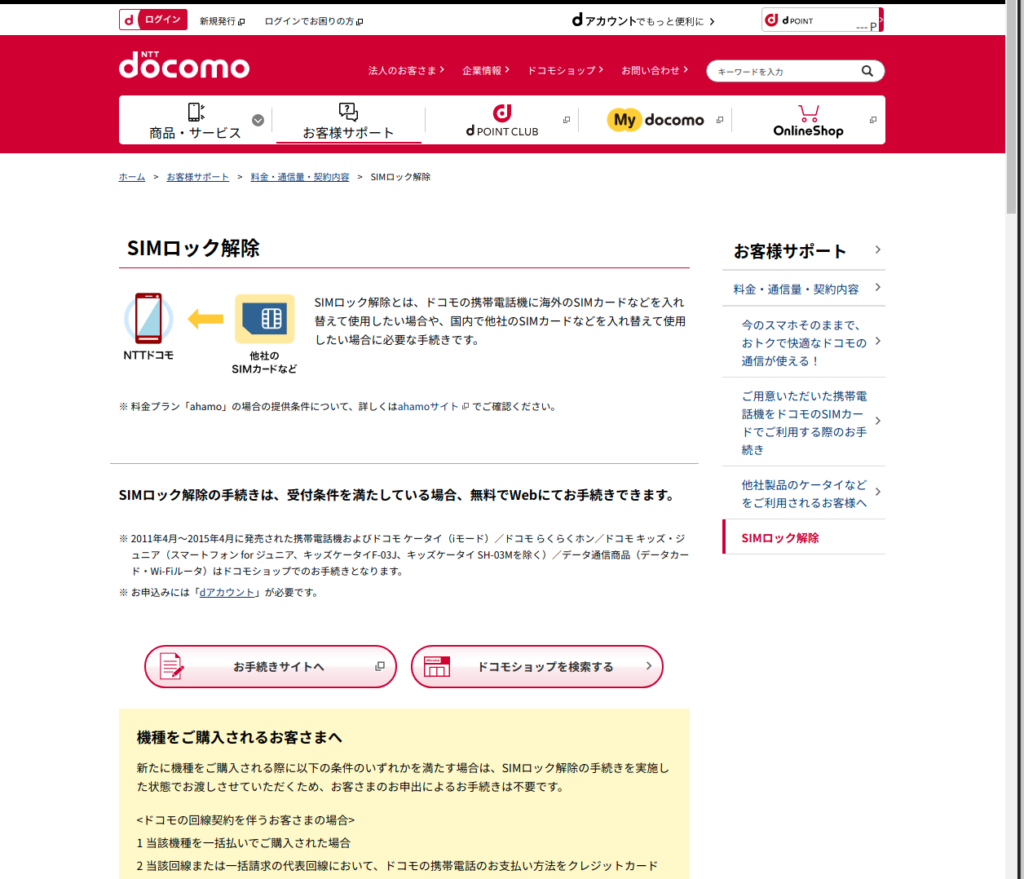
お手続きのサイトは、my docomo内のサイトのようです。docomoのログインIDが必要になりました。simロック解除のページには、IMEI番号を求められるので、d-42aの箱に記載しているIMEI番号を入力します。また、受付確認メール送信があるので、メールアドレスを入力します。この受付確認メールに、sim unlock pin 番号が記載されているので、メールを見る必要がありました。
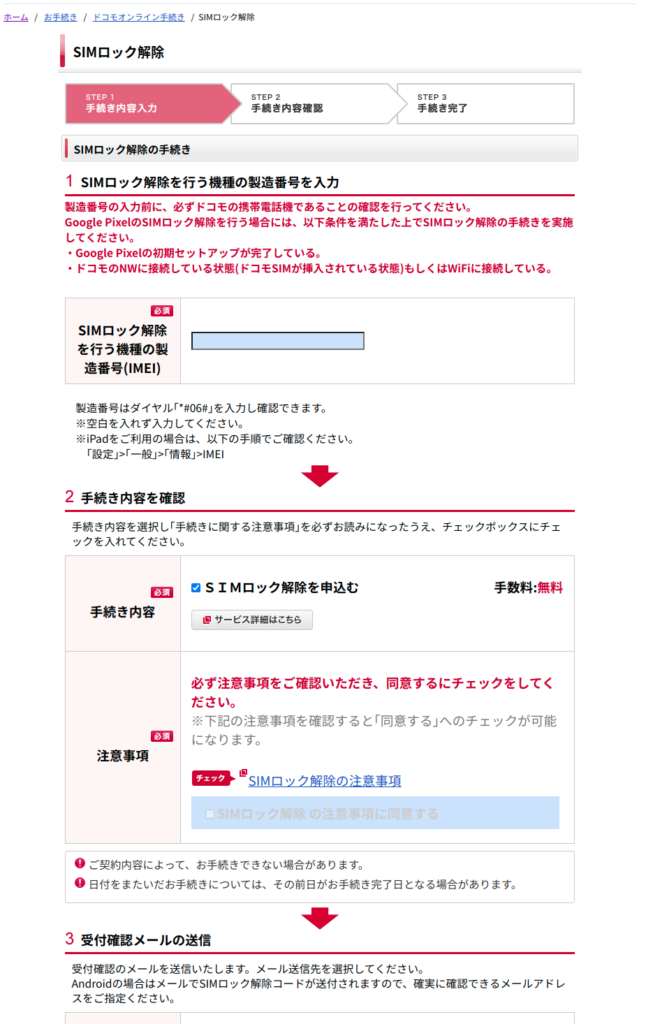
で、手続きは、クリックすることで完了するらしいです。簡単でした。
次は、楽天モバイルで、esimの契約をします。自分は、もともとnanosimで契約を、esimに契約変更しました。
楽天モバイル→my 楽天モバイル→契約プラン、オプション設定→各種手続き→sim変更で、nanosimからesimに変更します。0円で変更できました。以下のサイトが参考になりました。
変更後、30分〜1時間すると、my 楽天モバイルのホーム画面に、契約プラン変更中となっているところをクリックすると、確か。。。開通手続きみたいな箇所があって、クリックすると、QRコードが表示されます。
で、この楽天モバイルのページのQRコードを使いますが、d-42aでは読み取れないので、Lineのアプリの友だち追加のQRコードを使って、このコードの値を表示させます。
そうすると、こんな感じの文字が読み取れると思います。これをメモします。自分の場合は、Lineのアプリから共有して、自分にメールを送りました。
LPA:1$rakuten.prod.ondemandconnectivity.com$dsafadfafedsajfa次に、d-42a側を設定します。
設定で、検索窓にsimと入力して、SIM情報設定のメニューを表示します。
SIM情報設定の右上をおすと、SIM情報追加(QRコード利用)をクリックします。
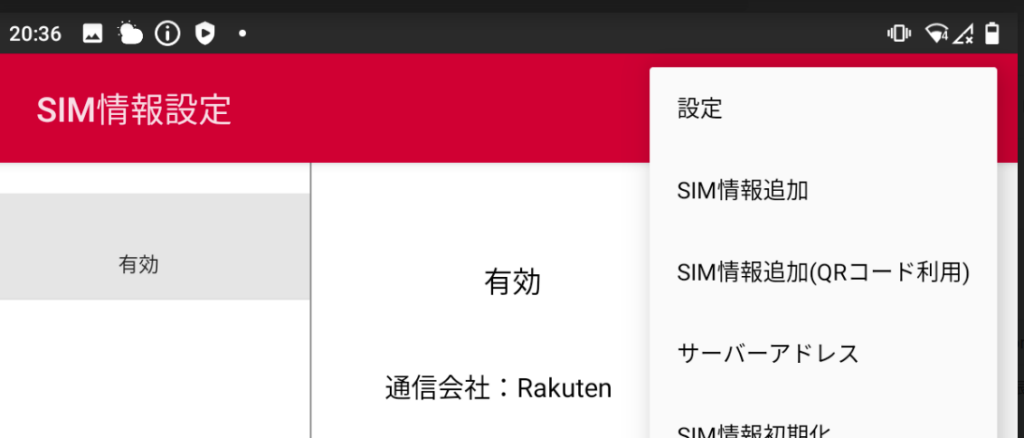
そうすると、QRコードリーダーらしきものが起動します。このQRコードリーダですが、楽天モバイルのページをうつしても、まったく反応しません。そのため、直接入力をクリックします。
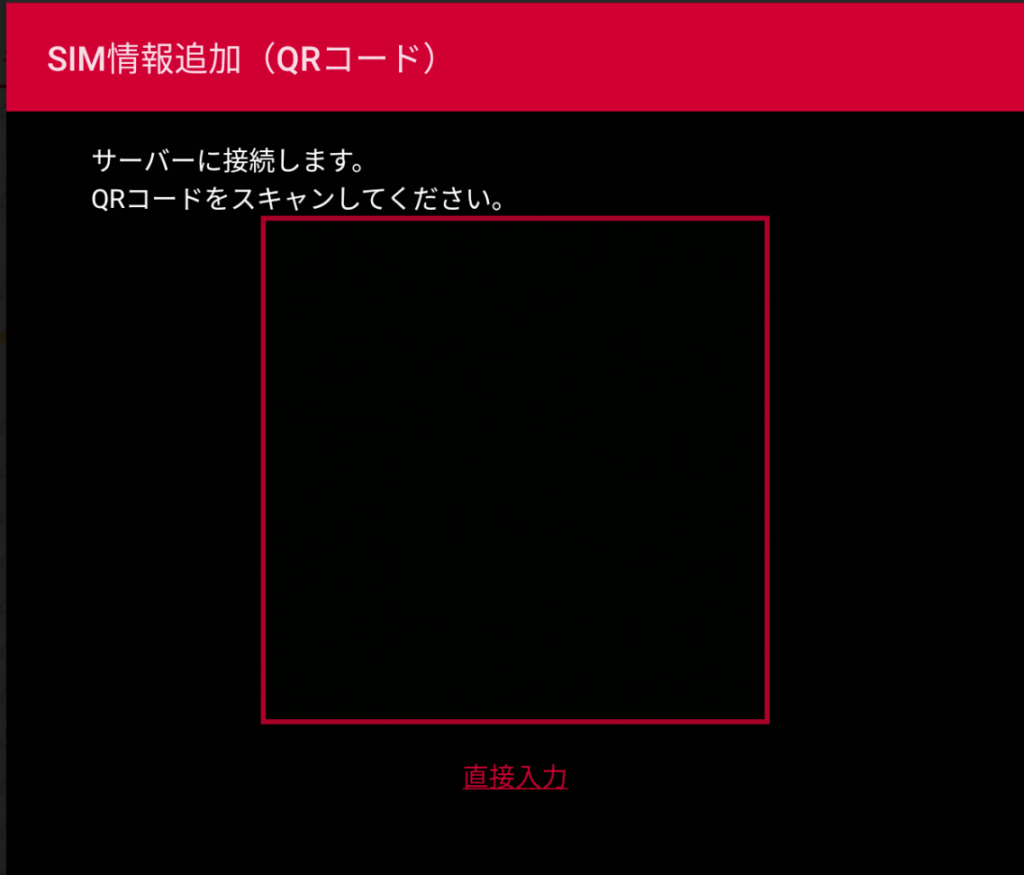
そうすると、アクティベート番号を入力するように言われます。そして、ここには、先程、LINEのアプリで読み込んだ値を入力します。先頭のLPA:を除いた値を入力します。
1$rakuten.prod.ondemandconnectivity.com$dsafadfafedsajfa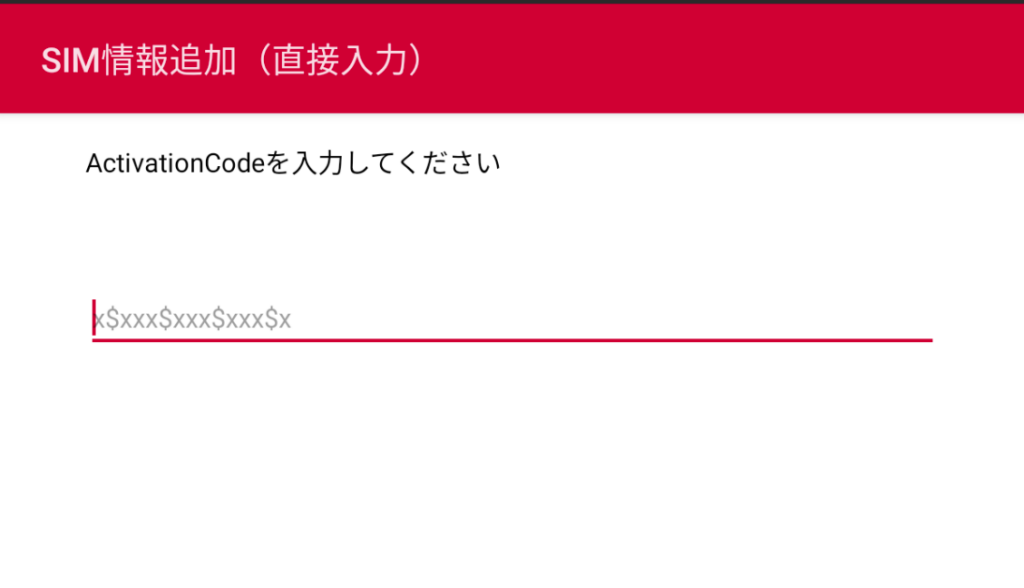
入力すると、サーバー情報を取得して、情報をダウンロードしたと思います。そうすると、「sim unlock pin code」みたいな感じな入力を求められます。といいつつ、なぜかd-42aが再起動がかかります。
再起動後、「sim unlcok pin code」を入力するように言われるので、my docomoで、simロック解除した時に、受信したメールに解除コードがかかれているので入力します。
そして、次に、楽天のAPN設定を行うと、モバイルネットワークに接続できるようになります!
APNの設定は、以下のサイトを参考にしました。rakuten.jpだけ設定すればOKです
以下の価格comのクチコミも役に立ちました!
